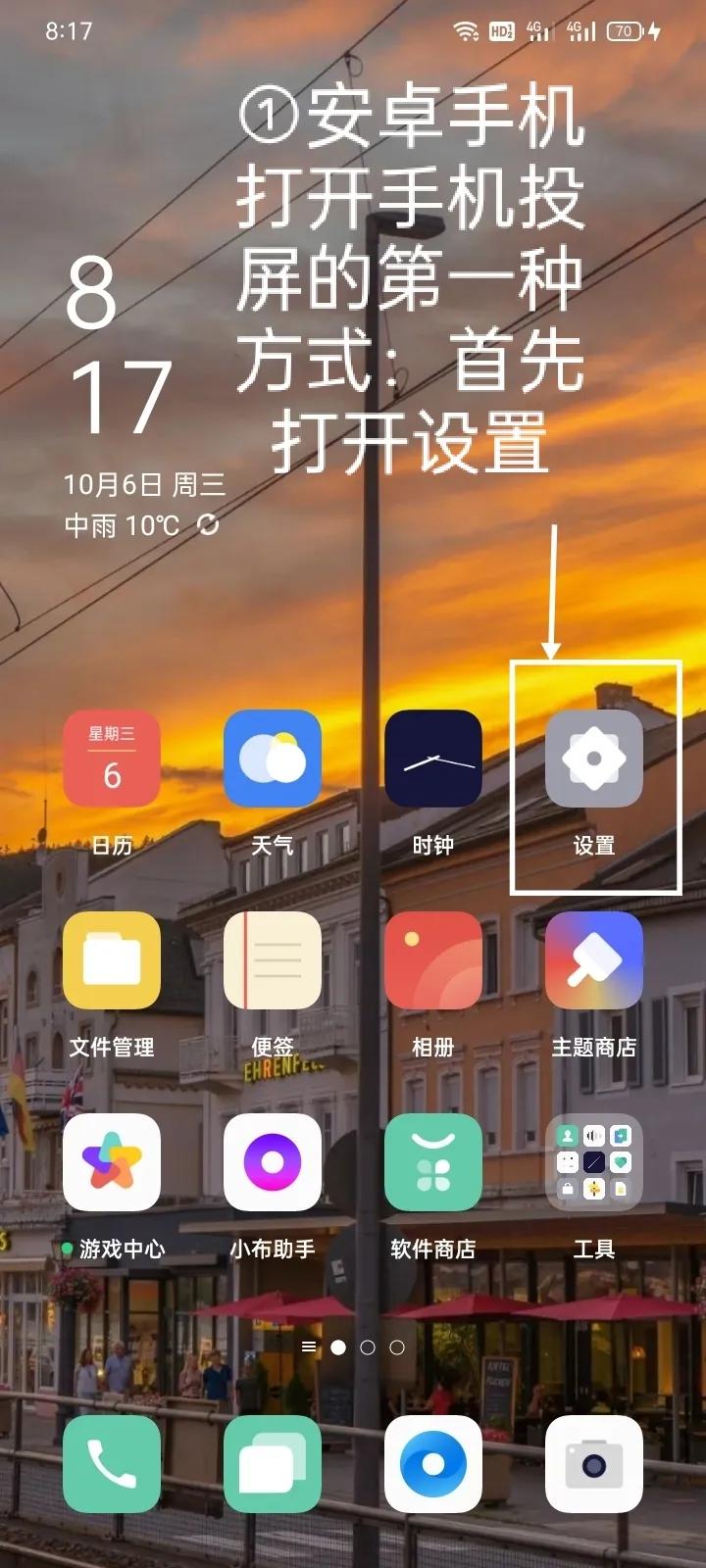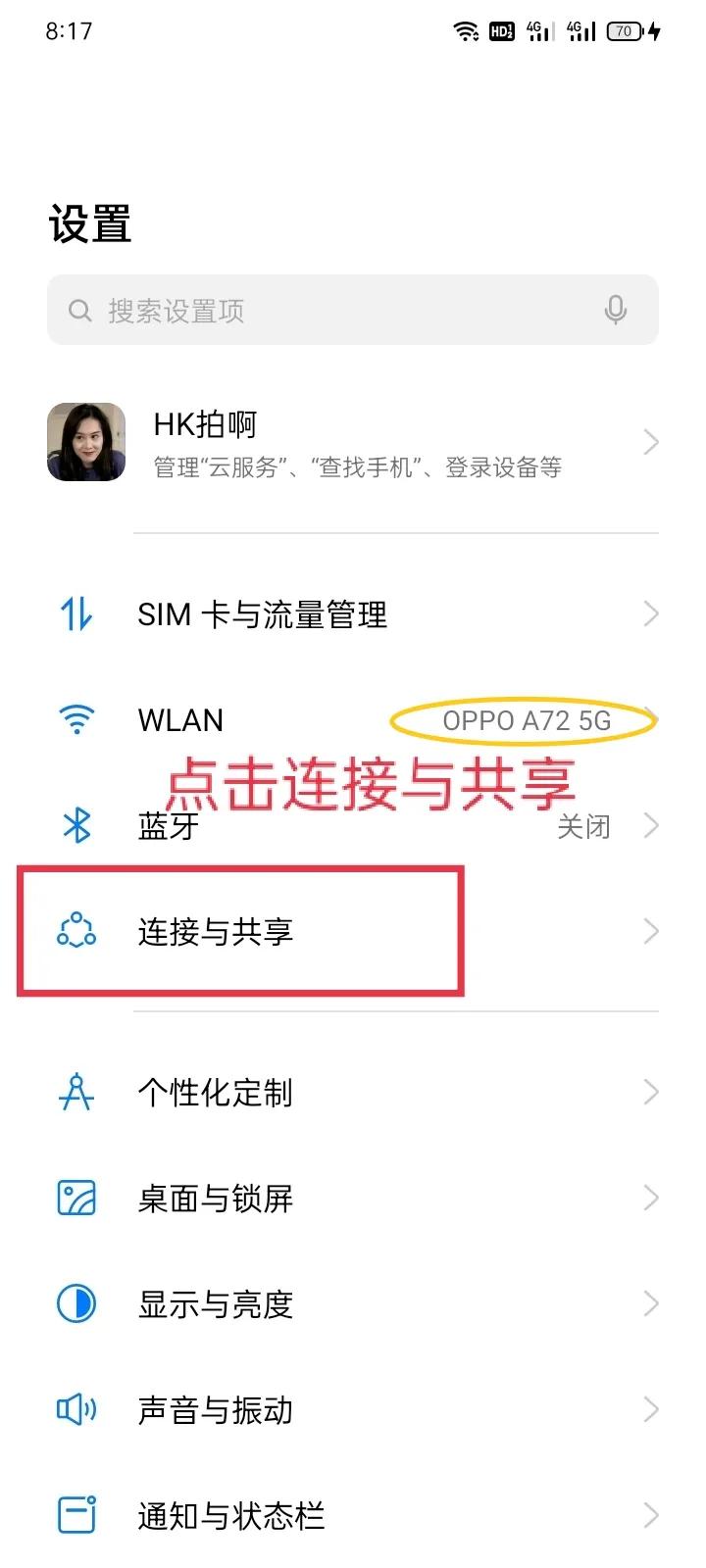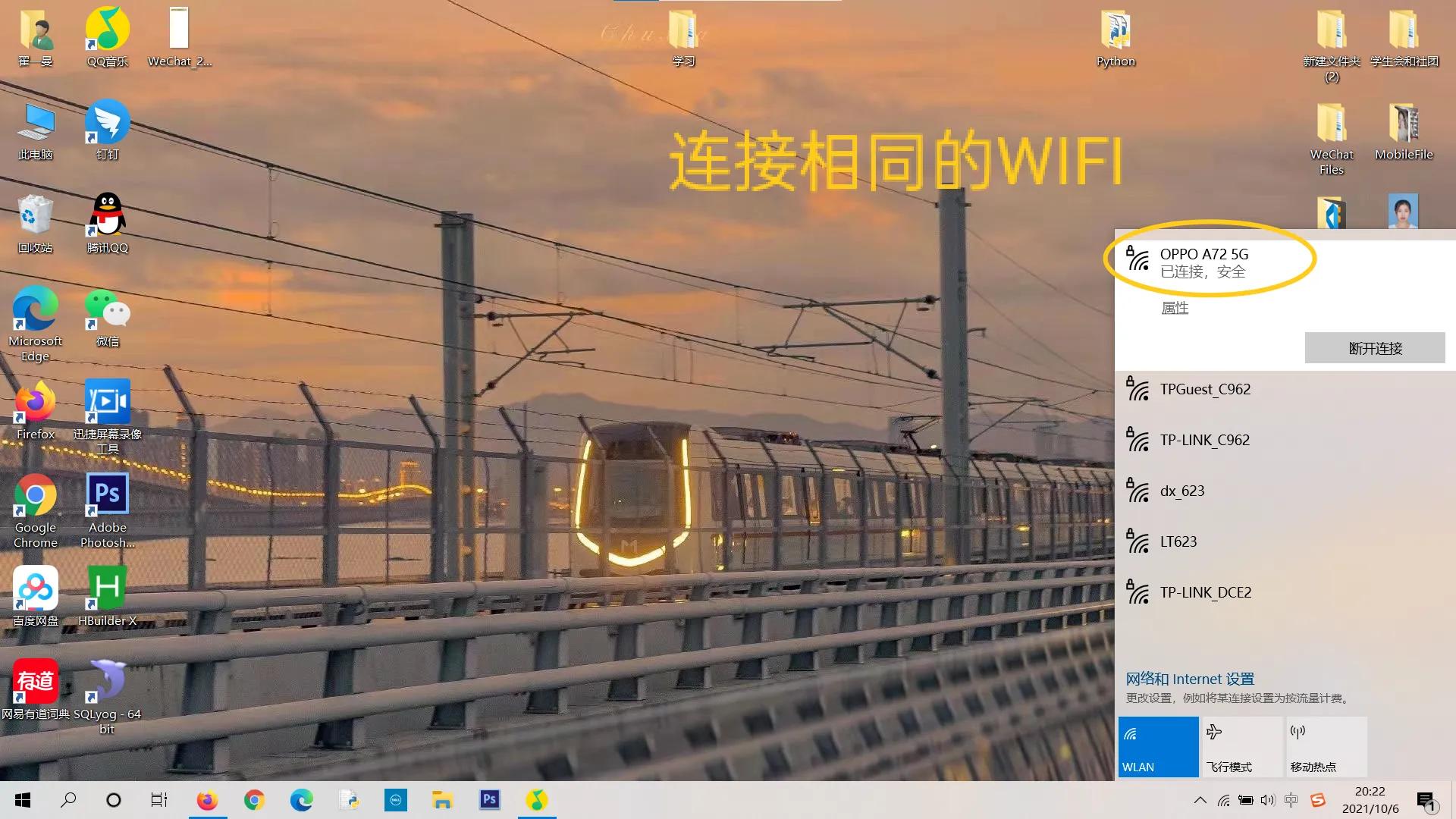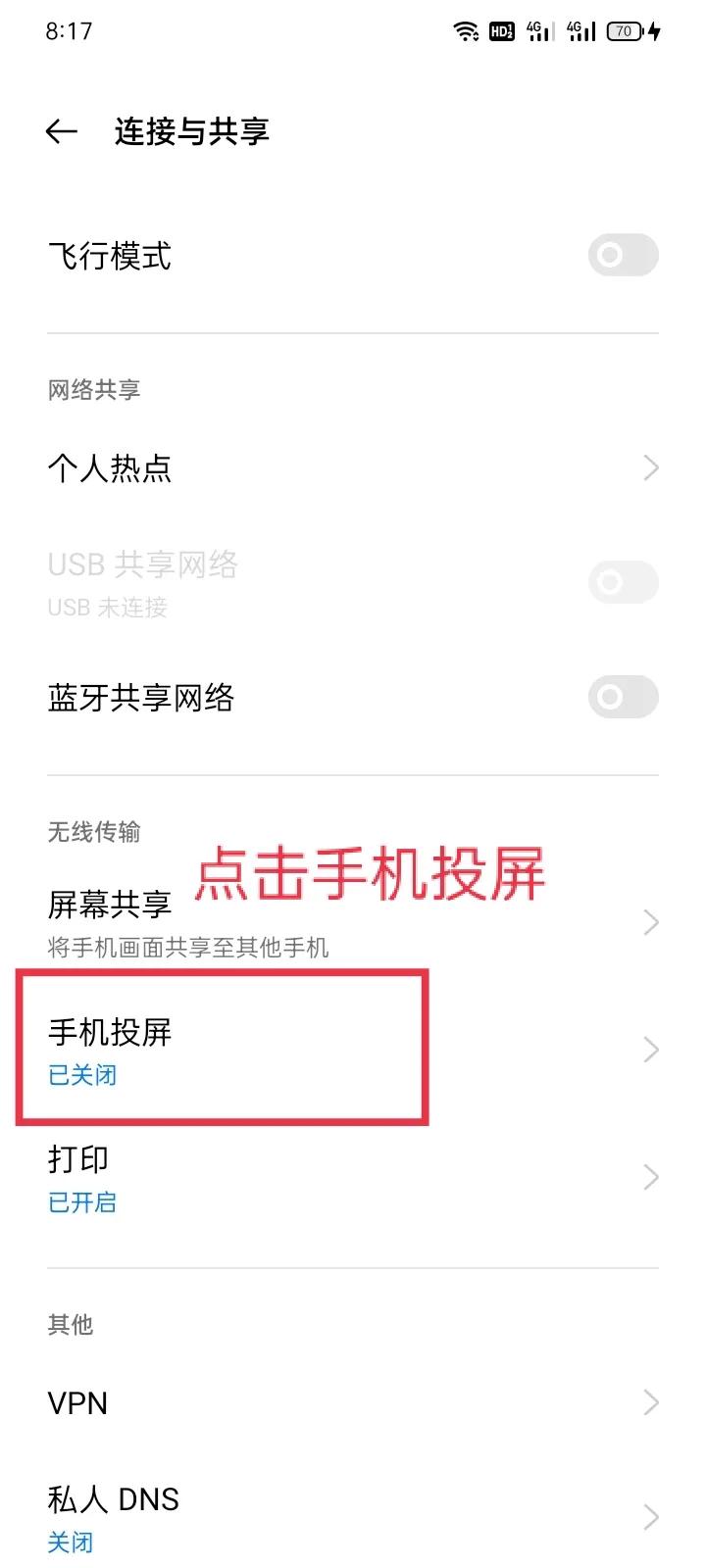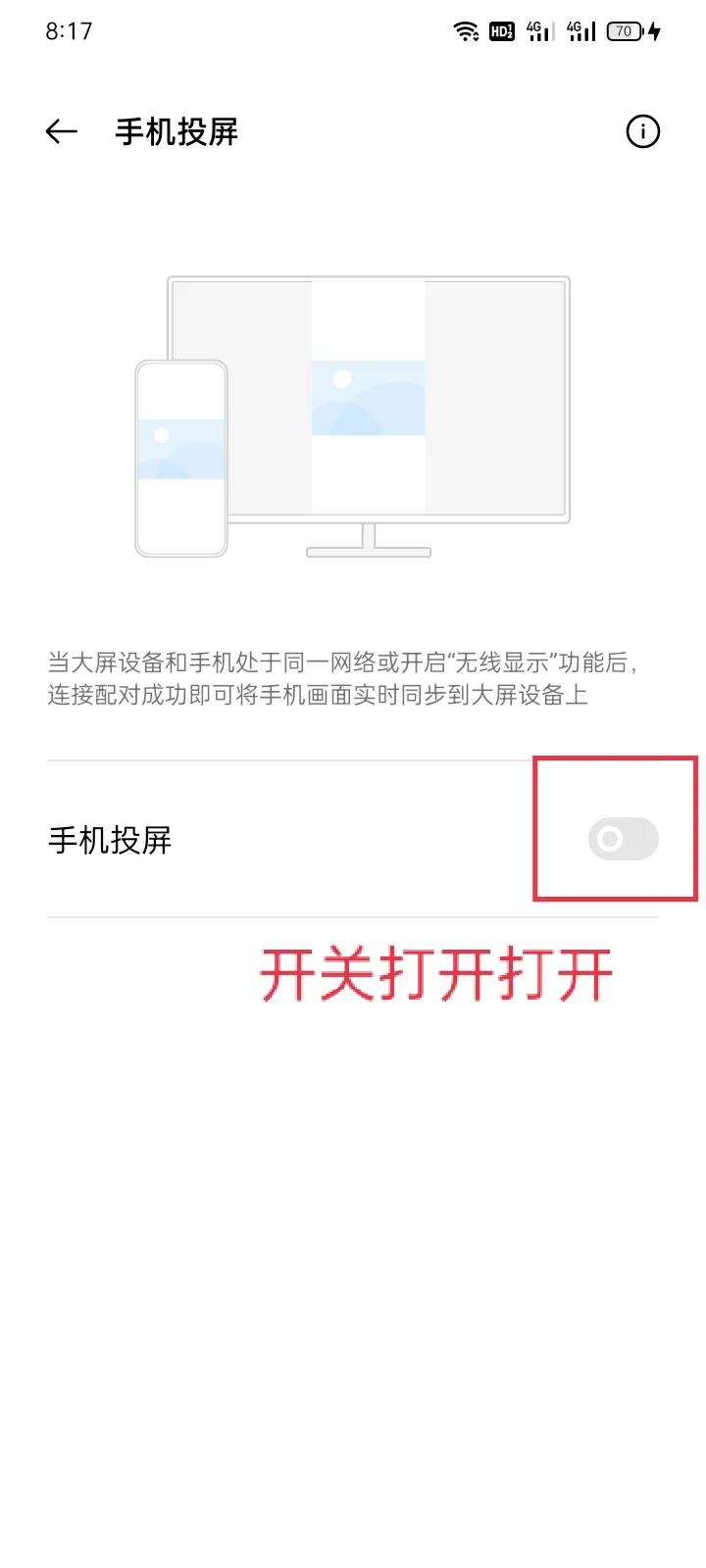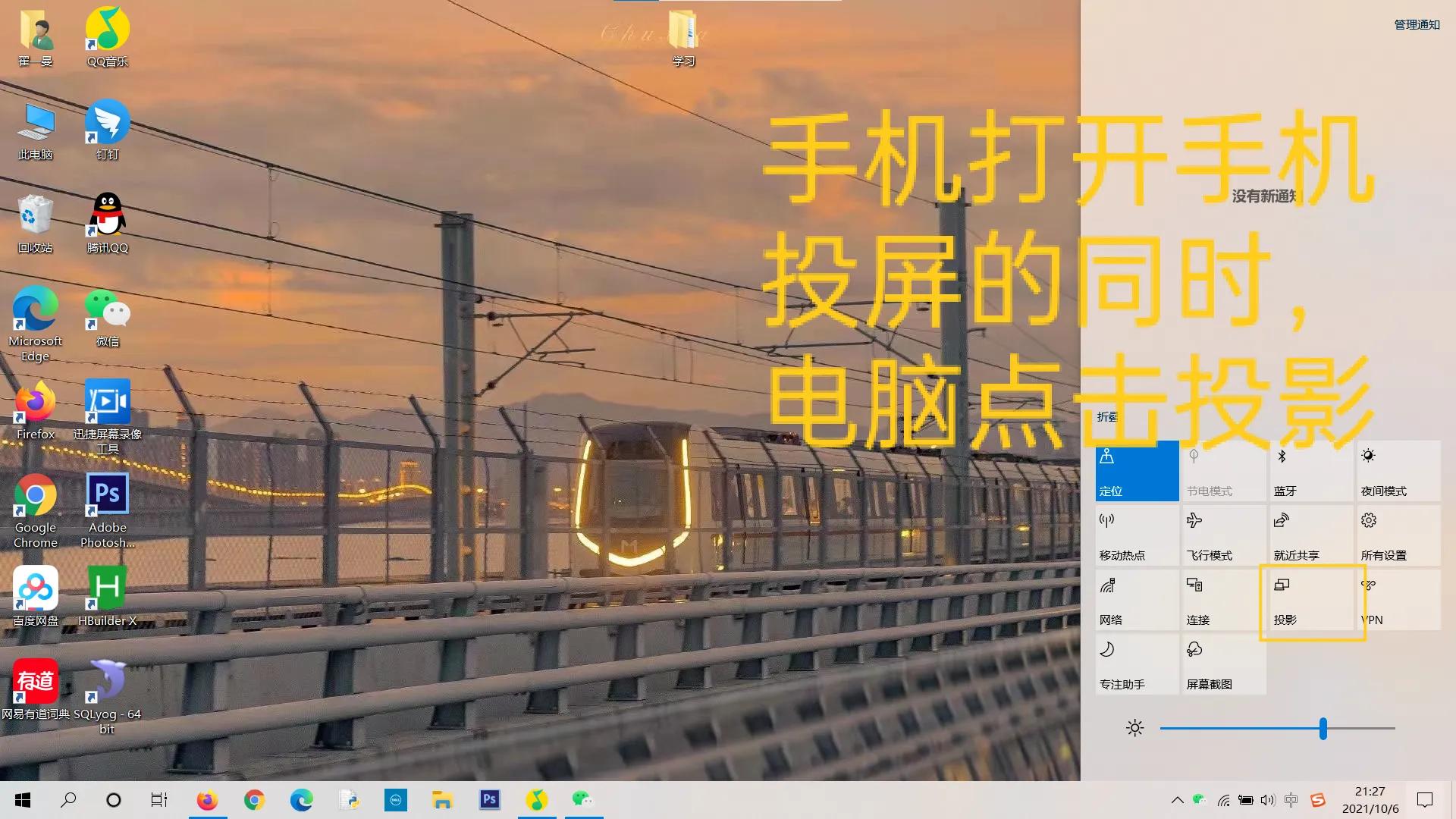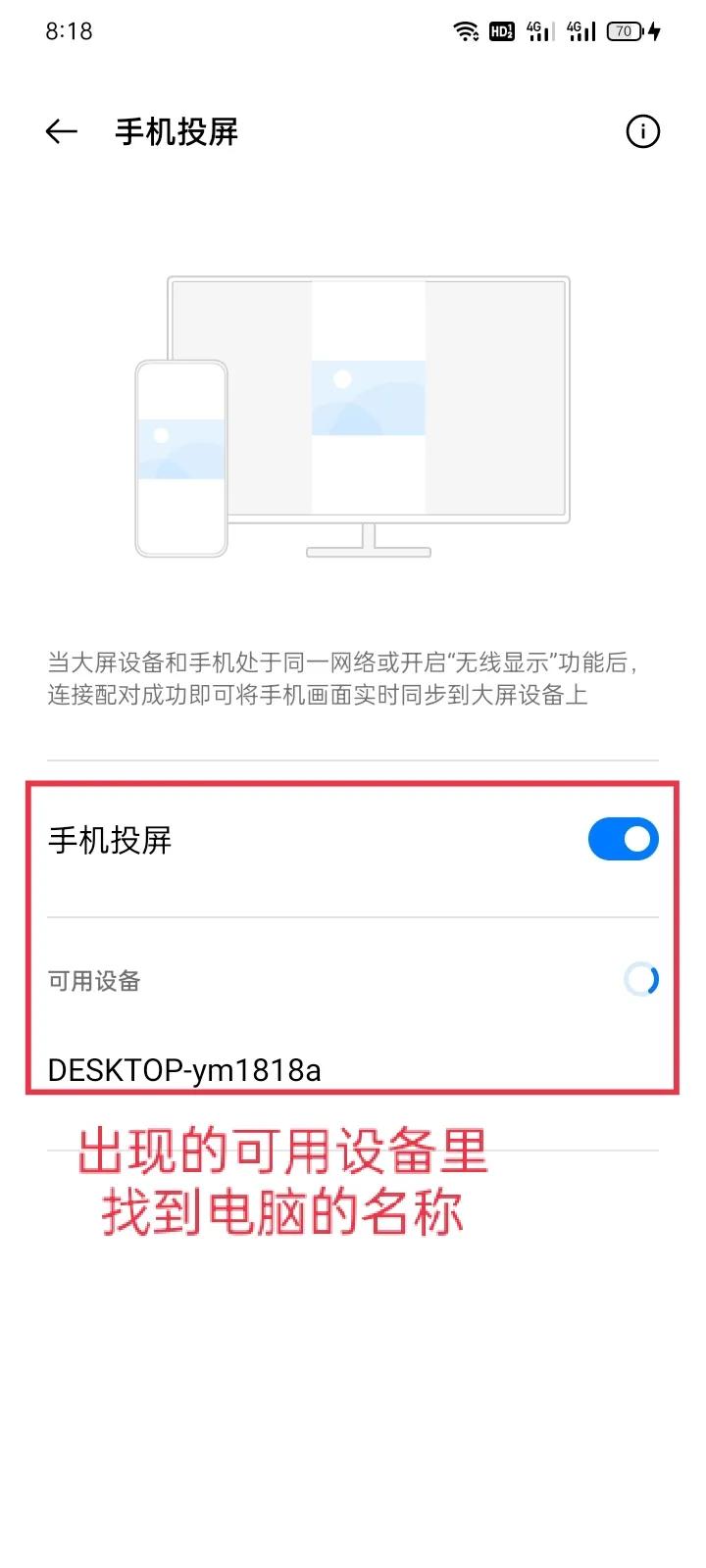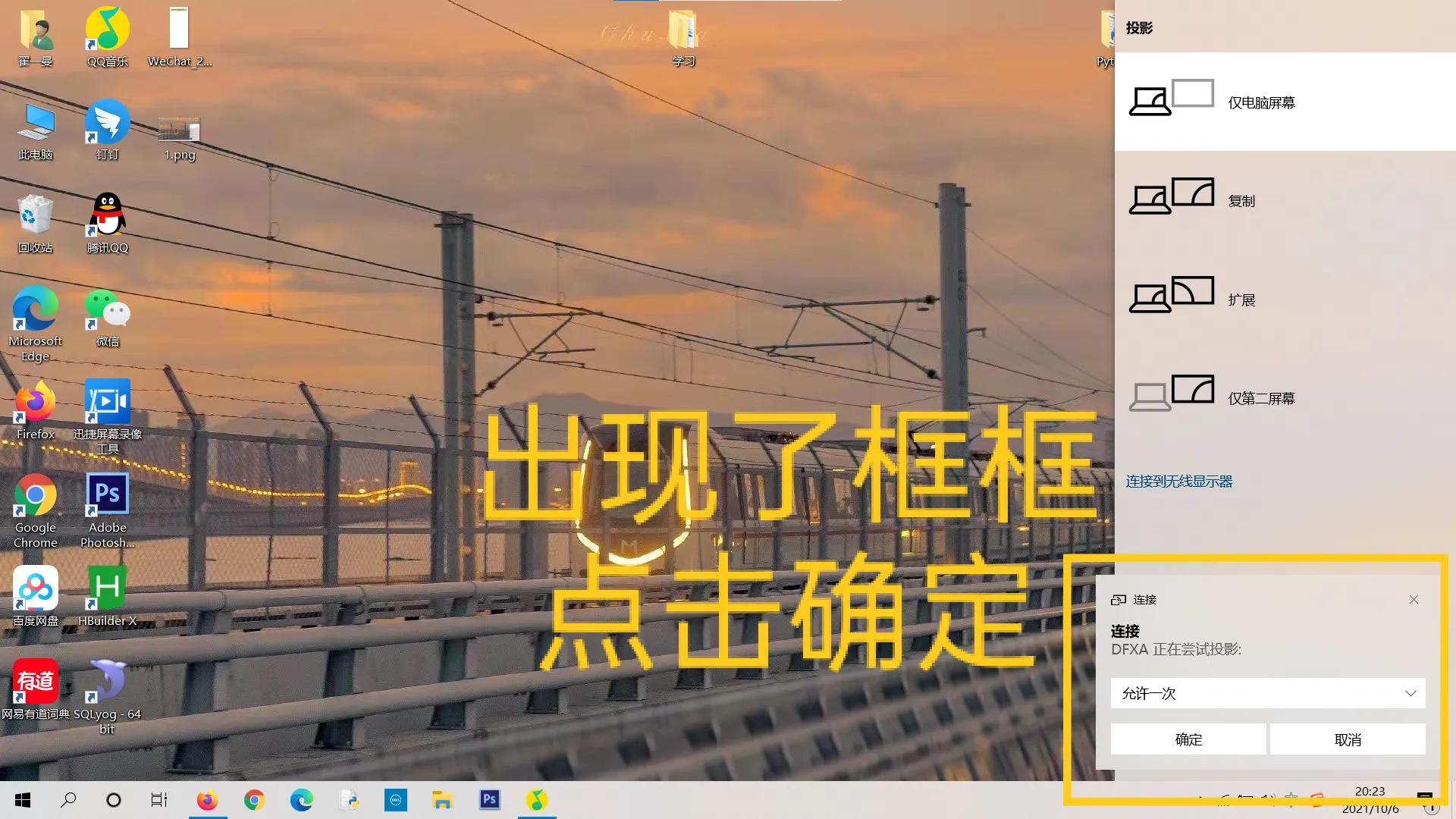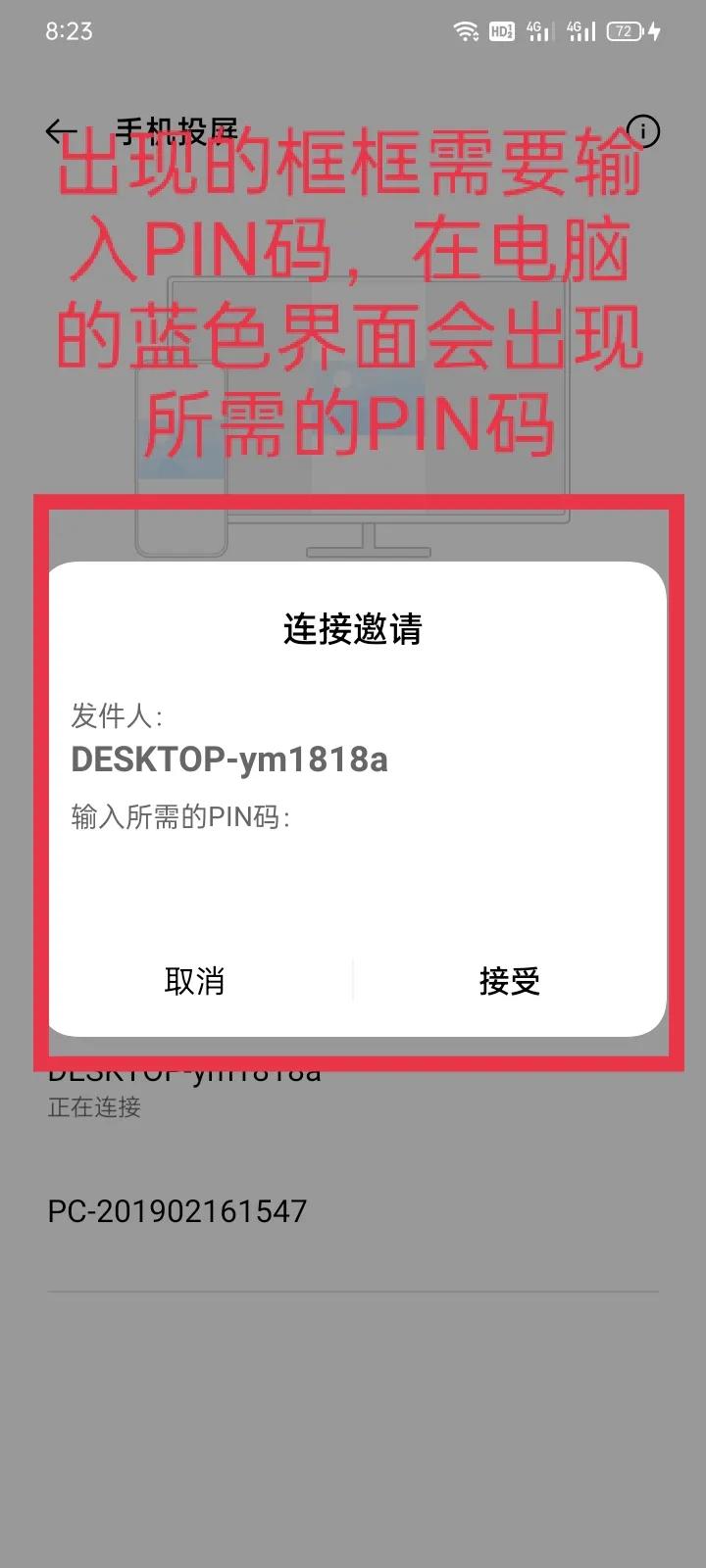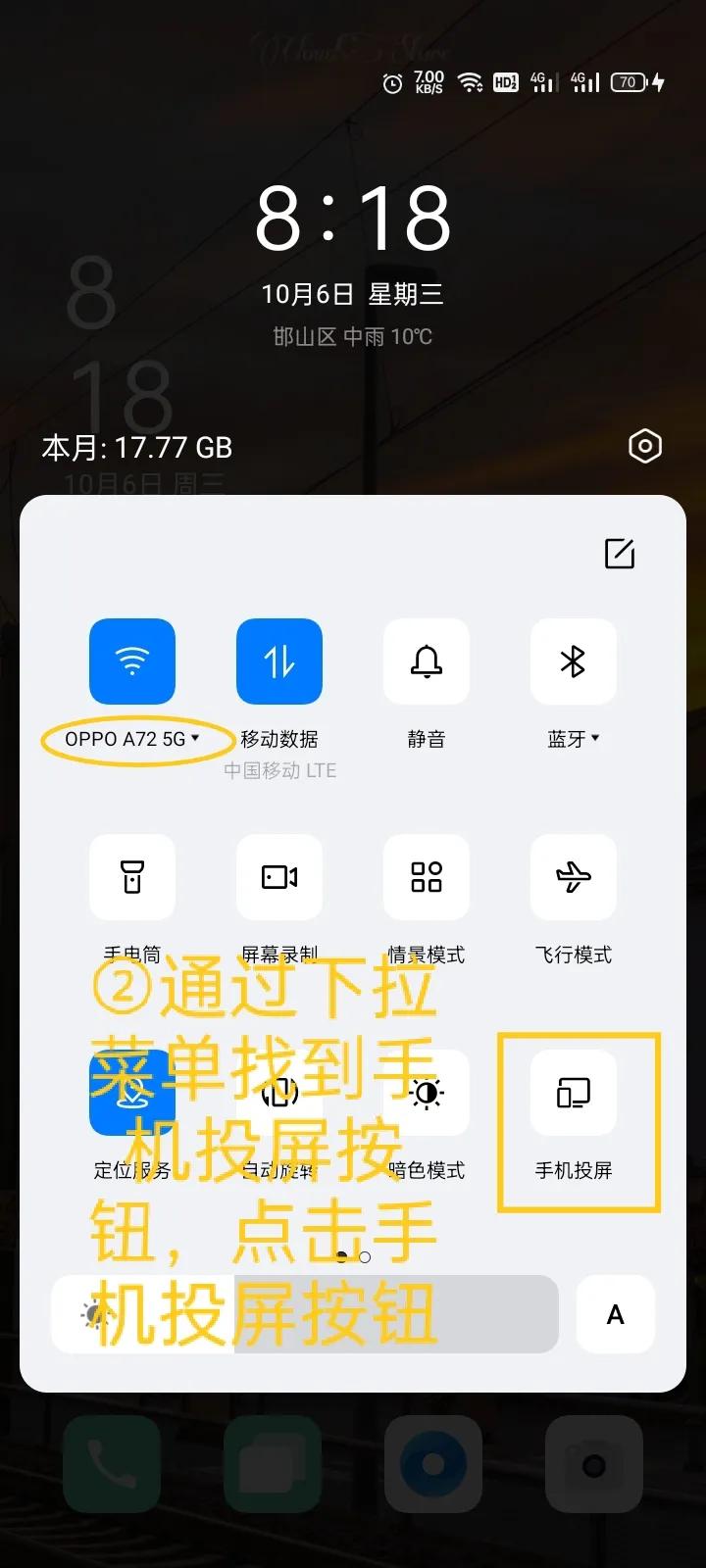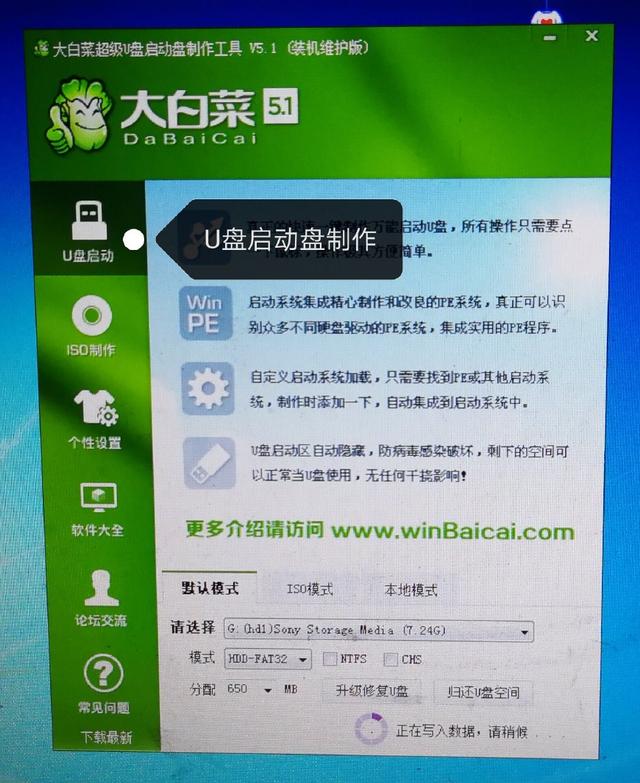哈喽啊老铁们!今天跟大家分享如何用安卓手机投屏到电脑上。在生活中我们追剧打视频……会觉得手机屏幕小小的,那么今天老铁们,福利来了!!我来教大家如何把安卓手机投屏到电脑上。
首先我们要把安卓手机和电脑让他们处在同一WiFi环境下(就是手机电脑连上同一个无线网)。然后在电脑上找到投影(这里注意了哦是投影!投影!投影!重要的事情说三遍,不要点连接哦),在安卓手机(这里我以OPPO手机演示)上找到手机投屏,打开手机投屏(有两种打开方式),选择要连接设备(电脑名称)手机里也会弹出一个框框需要我们填写PIN码。然后电脑会弹出一个框框,让你选择允许一次或者始终允许(/阻止一次或者始终阻止)。点击允许一次就可以了,然后电脑上会出现蓝色界面,中间的一串数字就是PIN码。在手机上输入PIN码就会成功啦。这里就不过多地讲解了看下面图片,我认为看图片能更清楚直观地帮助大家理解,来吧图来喽[得意]